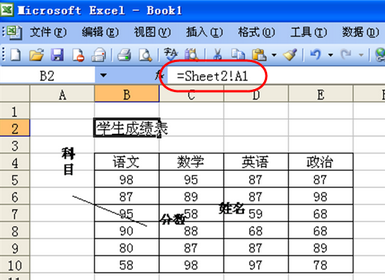在使用Excel過程中,如果數據表中涉及到的一些公式,稍有不慎就會被輸入者弄亂套。那麼遇到這種情況該怎麼辦?下面系統之家小編就告訴大家如何巧用臨時隱藏表保護數據安全。
某公司新招來一批新員工,負責錄入產品數據。在回收錄入的Excel表格文件後,產品經理發現有幾個人的表格中自動計算價目的一欄計算結果不對。後來分析發現,原來是因這些員工在錄入過程中不小心動了表格中的公式。
小提示:在Excel工作表中,為了提高計算和工作效率,設計者常常會在其中使用到一些函數或由函數和數字共同構成的計算公式。但是,使用者並不一定都懂得這些。對於不懂公式或函數的人來說,操作表格的過程中很容易會將別人設計好的公式或函數弄得一塌糊塗,到頭來算不出正確的結果,卻不知原因何在。即便是學過函數或公式的人,如果不小心破壞了別人設計好的公式或表達式,要恢復成原來的樣子,也得琢磨上半天。因此,保護好這些函數或公式就顯得至關重要了。
借用臨時表 實現公式轉移
思路:既然公式或表達式放在顯眼的地方容易被使用者搞壞,那麼何不將它們放在一個隱秘的地方(比如另外一個工作表甚至是另外一個工作簿文件中),需要使用時只引用一個簡單的單元格地址不就可以了嘛!對於涉及到公式比較多的工作表,或構造比較復雜的公式,我們都可以用這種辦法。
我們還可以將一些常量值、列表數據、計算中的臨時變量等,都可以放在一個臨時工作表中實現方便調用。
例如:工作表Sheet1中出現的公式,現在我們怕使用者搞亂,為保護它,可以把它存放在另一個表Sheet2中。為了構造公式,我們需要在當前工作簿中新建工作表Sheet2,在這張表的A1單元格中,構造計算所需要公式。其後,不論A1單元格中的函數表達式多麼復雜,我們都可以在本工作簿任何一張工作表的任一單元格中用=Sheet2!A1這個簡單的表達式來調用計算結果(圖1)。
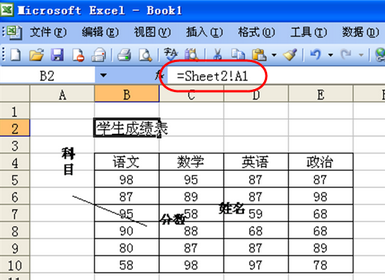
出於固定參數移植和復用的考慮,我們甚至還可以將公式放在另外一個Excel文件(如Book2)中,然後用=[Book2]Sheet2!A1這樣的格式實現快速調用。這裡Book2表示同一文件夾下的另外一個Excel工作簿文件,Sheet2是該文件中的表,A1是該表中的單元格。
如果存放公式的Excel文件不是和工作文件在同一文件夾中,則需加上路徑,構成形如=[C:\Documents and Settings\aaa\桌面\Book2]Sheet2!A1的表達式。
隱藏臨時表 確保數據安全
也許你會覺得,為了計算一些結果,又多設計出一個工作表格甚至一個工作簿文件,用著礙事兒。別急!這個問題好解決,臨時工作表制作好並完成了其中的公式構建後,只要將臨時工作表隱藏起來,就不會影響整體表格的美觀和使用的方便了。
具體方法是,點擊含有公式的工作表標簽,將該工作表切換為當前工作表,然後依次選擇“格式→工作表→隱藏”命令,即可將當前顯示的工作表隱藏起來(圖2)。

如此一來,因為操作不會直接接觸到公式或表達式,因而就安全多了。
小提示:反過來,當你分析別人做的表格時發現引用了一個你看不見的工作表,這時,你可以試試“格式→作表→取消隱藏”命令,也許會發現藏有公式的工作表。
本文來自於【系統之家】 www.xp85.com